radio OPEL COMBO E 2019 Infotainment kézikönyv (in Hungarian)
[x] Cancel search | Manufacturer: OPEL, Model Year: 2019, Model line: COMBO E, Model: OPEL COMBO E 2019Pages: 95, PDF Size: 2.08 MB
Page 5 of 95
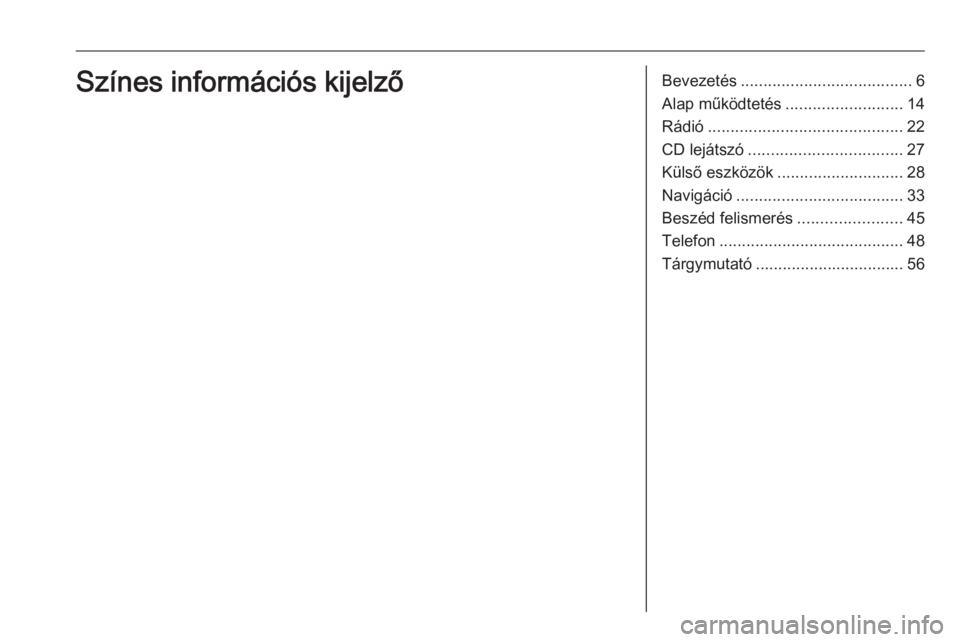
Bevezetés...................................... 6
Alap működtetés ..........................14
Rádió ........................................... 22
CD lejátszó .................................. 27
Külső eszközök ............................ 28
Navigáció ..................................... 33
Beszéd felismerés .......................45
Telefon ......................................... 48
Tárgymutató ................................. 56Színes információs kijelző
Page 6 of 95
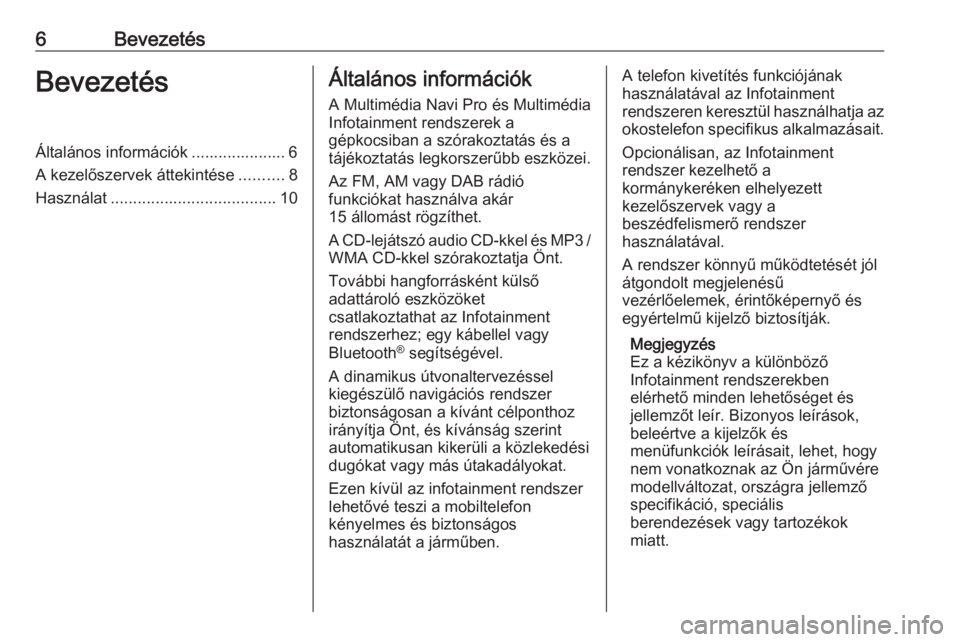
6BevezetésBevezetésÁltalános információk ..................... 6
A kezelőszervek áttekintése ..........8
Használat ..................................... 10Általános információk
A Multimédia Navi Pro és Multimédia Infotainment rendszerek a
gépkocsiban a szórakoztatás és a
tájékoztatás legkorszerűbb eszközei.
Az FM, AM vagy DAB rádió
funkciókat használva akár
15 állomást rögzíthet.
A CD-lejátszó audio CD-kkel és MP3 / WMA CD-kkel szórakoztatja Önt.
További hangforrásként külső
adattároló eszközöket
csatlakoztathat az Infotainment
rendszerhez; egy kábellel vagy
Bluetooth ®
segítségével.
A dinamikus útvonaltervezéssel
kiegészülő navigációs rendszer
biztonságosan a kívánt célponthoz
irányítja Önt, és kívánság szerint
automatikusan kikerüli a közlekedési
dugókat vagy más útakadályokat.
Ezen kívül az infotainment rendszer
lehetővé teszi a mobiltelefon
kényelmes és biztonságos
használatát a járműben.A telefon kivetítés funkciójának
használatával az Infotainment
rendszeren keresztül használhatja az okostelefon specifikus alkalmazásait.
Opcionálisan, az Infotainment
rendszer kezelhető a
kormánykeréken elhelyezett
kezelőszervek vagy a
beszédfelismerő rendszer
használatával.
A rendszer könnyű működtetését jól
átgondolt megjelenésű
vezérlőelemek, érintőképernyő és
egyértelmű kijelző biztosítják.
Megjegyzés
Ez a kézikönyv a különböző
Infotainment rendszerekben
elérhető minden lehetőséget és
jellemzőt leír. Bizonyos leírások,
beleértve a kijelzők és
menüfunkciók leírásait, lehet, hogy
nem vonatkoznak az Ön járművére
modellváltozat, országra jellemző
specifikáció, speciális
berendezések vagy tartozékok
miatt.
Page 7 of 95
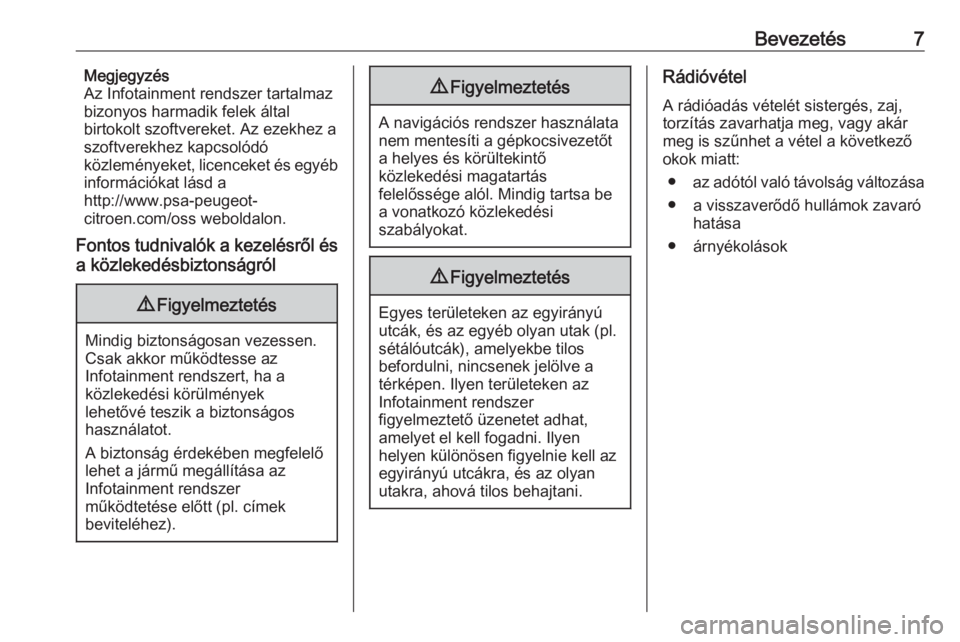
Bevezetés7Megjegyzés
Az Infotainment rendszer tartalmaz
bizonyos harmadik felek által
birtokolt szoftvereket. Az ezekhez a szoftverekhez kapcsolódó
közleményeket, licenceket és egyéb
információkat lásd a
http://www.psa-peugeot-
citroen.com/oss weboldalon.
Fontos tudnivalók a kezelésről és a közlekedésbiztonságról9 Figyelmeztetés
Mindig biztonságosan vezessen.
Csak akkor működtesse az
Infotainment rendszert, ha a
közlekedési körülmények
lehetővé teszik a biztonságos
használatot.
A biztonság érdekében megfelelő
lehet a jármű megállítása az
Infotainment rendszer
működtetése előtt (pl. címek
beviteléhez).
9 Figyelmeztetés
A navigációs rendszer használata
nem mentesíti a gépkocsivezetőt
a helyes és körültekintő
közlekedési magatartás
felelőssége alól. Mindig tartsa be
a vonatkozó közlekedési
szabályokat.
9 Figyelmeztetés
Egyes területeken az egyirányú
utcák, és az egyéb olyan utak (pl.
sétálóutcák), amelyekbe tilos
befordulni, nincsenek jelölve a
térképen. Ilyen területeken az
Infotainment rendszer
figyelmeztető üzenetet adhat,
amelyet el kell fogadni. Ilyen
helyen különösen figyelnie kell az
egyirányú utcákra, és az olyan
utakra, ahová tilos behajtani.
Rádióvétel
A rádióadás vételét sistergés, zaj,
torzítás zavarhatja meg, vagy akár
meg is szűnhet a vétel a következő
okok miatt:
● az adótól való távolság változása
● a visszaverődő hullámok zavaró hatása
● árnyékolások
Page 9 of 95
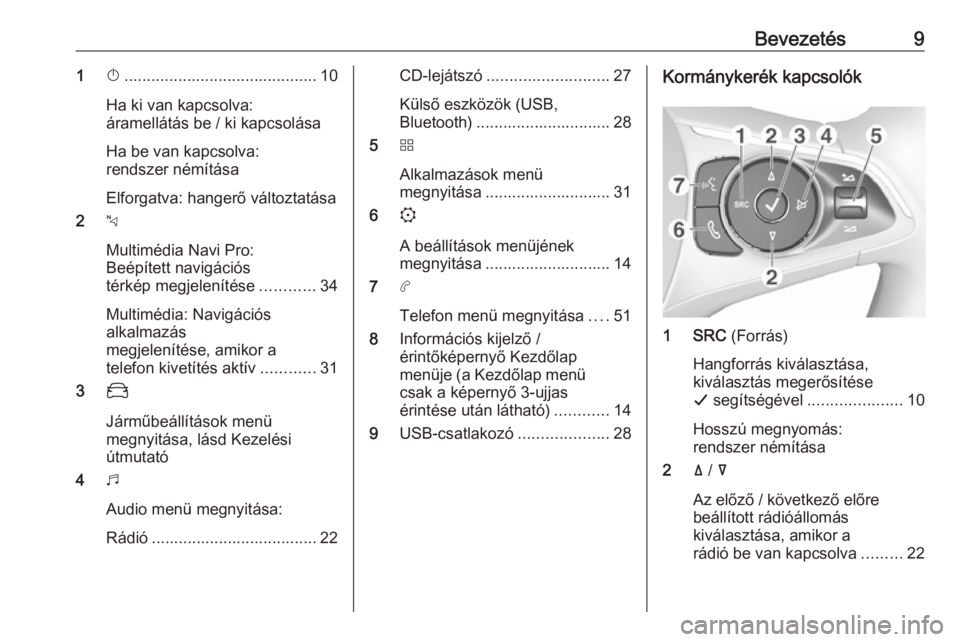
Bevezetés91X........................................... 10
Ha ki van kapcsolva:
áramellátás be / ki kapcsolása
Ha be van kapcsolva:
rendszer némítása
Elforgatva: hangerő változtatása
2 c
Multimédia Navi Pro:
Beépített navigációs
térkép megjelenítése ............34
Multimédia: Navigációs
alkalmazás
megjelenítése, amikor a
telefon kivetítés aktív ............31
3 _
Járműbeállítások menü
megnyitása, lásd Kezelési
útmutató
4 b
Audio menü megnyitása:
Rádió ..................................... 22CD-lejátszó ........................... 27
Külső eszközök (USB,
Bluetooth) .............................. 28
5 d
Alkalmazások menü
megnyitása ............................ 31
6 :
A beállítások menüjének
megnyitása ............................ 14
7 a
Telefon menü megnyitása ....51
8 Információs kijelző /
érintőképernyő Kezdőlap
menüje (a Kezdőlap menü csak a képernyő 3-ujjas
érintése után látható) ............14
9 USB-csatlakozó ....................28Kormánykerék kapcsolók
1 SRC (Forrás)
Hangforrás kiválasztása,
kiválasztás megerősítése
G segítségével ..................... 10
Hosszú megnyomás:
rendszer némítása
2 ä / å
Az előző / következő előre
beállított rádióállomás
kiválasztása, amikor a
rádió be van kapcsolva .........22
Page 11 of 95

Bevezetés11Automatikus kikapcsolás
Ha az Infotainment rendszer a X
gomb megnyomásával lett
bekapcsolva, miközben a gyújtás ki van kapcsolva, akkor automatikusan
újra kikapcsol, amikor az ECO mód
bekapcsol.
A hangerő beállítása
Forgassa el a X gombot. Az aktuális
beállítás megjelenik a kijelzőn.
Az Infotainment rendszer
bekapcsolás után a legutóbb
kiválasztott hangerővel szólal meg.
Sebességfüggő hangerő-
szabályozás
A sebességfüggő hangerő
bekapcsolásával 3 18 a
menetzajok és a szélzaj
ellensúlyozására a hangerő
automatikusan változik.
Némítás
Nyomja meg a X gombot az
Infotainment rendszer
elnémításához.A némítás funkció kikapcsolásához,
nyomja meg újra a X gombot. Az
utoljára kiválasztott hangerő áll be
ismét.
Működési üzemmódok
Audio-Média
Nyomja meg az b gombot az utoljára
kiválasztott audio mód főmenüjének a
megjelenítéséhez.A médiaforrás váltása
Válassza a SOURCES lehetőséget,
hogy megjelenítse a menüt a
médiaforrás kiválasztásához.Megjegyzés
A menü érintőképernyőn keresztüli
kezelésének részletes leírásához
3 14.
Válassza ki a kívánt médiaforrást.
Lásd a következők részletes leírását: ● Rádió funkciók 3 22
● CD-lejátszó 3 27
● Külső eszközök 3 29
Navigáció
Nyomja meg a c gombot a navigációs
térkép mutatásához, amely az
aktuális hely körüli területet mutatja.
Page 20 of 95
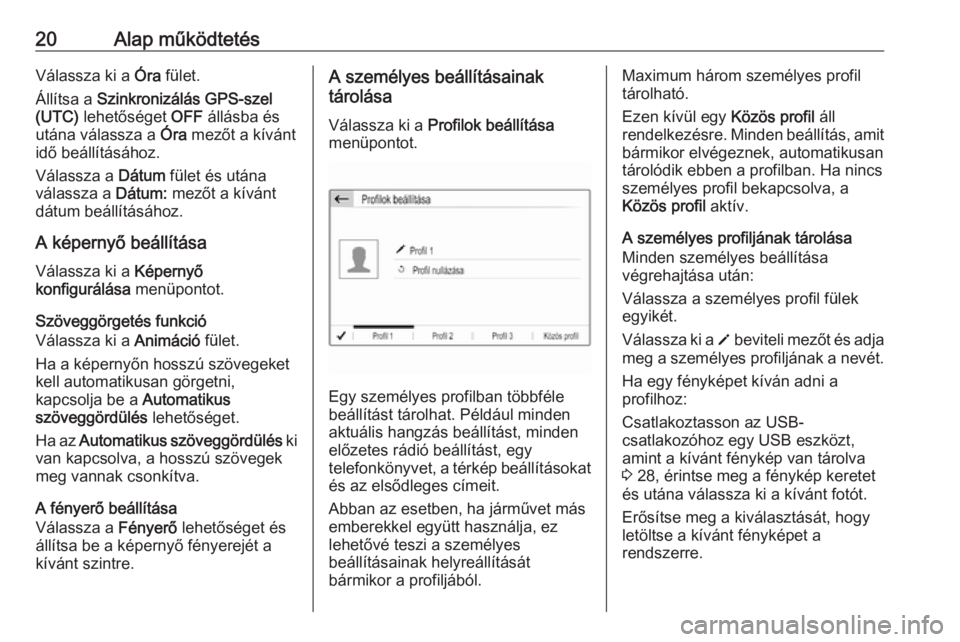
20Alap működtetésVálassza ki a Óra fület.
Állítsa a Szinkronizálás GPS-szel
(UTC) lehetőséget OFF állásba és
utána válassza a Óra mezőt a kívánt
idő beállításához.
Válassza a Dátum fület és utána
válassza a Dátum: mezőt a kívánt
dátum beállításához.
A képernyő beállítása
Válassza ki a Képernyő
konfigurálása menüpontot.
Szöveggörgetés funkció
Válassza ki a Animáció fület.
Ha a képernyőn hosszú szövegeket
kell automatikusan görgetni,
kapcsolja be a Automatikus
szöveggördülés lehetőséget.
Ha az Automatikus szöveggördülés ki
van kapcsolva, a hosszú szövegek
meg vannak csonkítva.
A fényerő beállítása
Válassza a Fényerő lehetőséget és
állítsa be a képernyő fényerejét a kívánt szintre.A személyes beállításainak
tárolása
Válassza ki a Profilok beállítása
menüpontot.
Egy személyes profilban többféle
beállítást tárolhat. Például minden
aktuális hangzás beállítást, minden
előzetes rádió beállítást, egy
telefonkönyvet, a térkép beállításokat
és az elsődleges címeit.
Abban az esetben, ha járművet más
emberekkel együtt használja, ez
lehetővé teszi a személyes
beállításainak helyreállítását
bármikor a profiljából.
Maximum három személyes profil
tárolható.
Ezen kívül egy Közös profil áll
rendelkezésre. Minden beállítás, amit
bármikor elvégeznek, automatikusan
tárolódik ebben a profilban. Ha nincs
személyes profil bekapcsolva, a
Közös profil aktív.
A személyes profiljának tárolása Minden személyes beállítása
végrehajtása után:
Válassza a személyes profil fülek
egyikét.
Válassza ki a o beviteli mezőt és adja
meg a személyes profiljának a nevét.
Ha egy fényképet kíván adni a
profilhoz:
Csatlakoztasson az USB-
csatlakozóhoz egy USB eszközt,
amint a kívánt fénykép van tárolva
3 28, érintse meg a fénykép keretet
és utána válassza ki a kívánt fotót.
Erősítse meg a kiválasztását, hogy letöltse a kívánt fényképet a
rendszerre.
Page 22 of 95
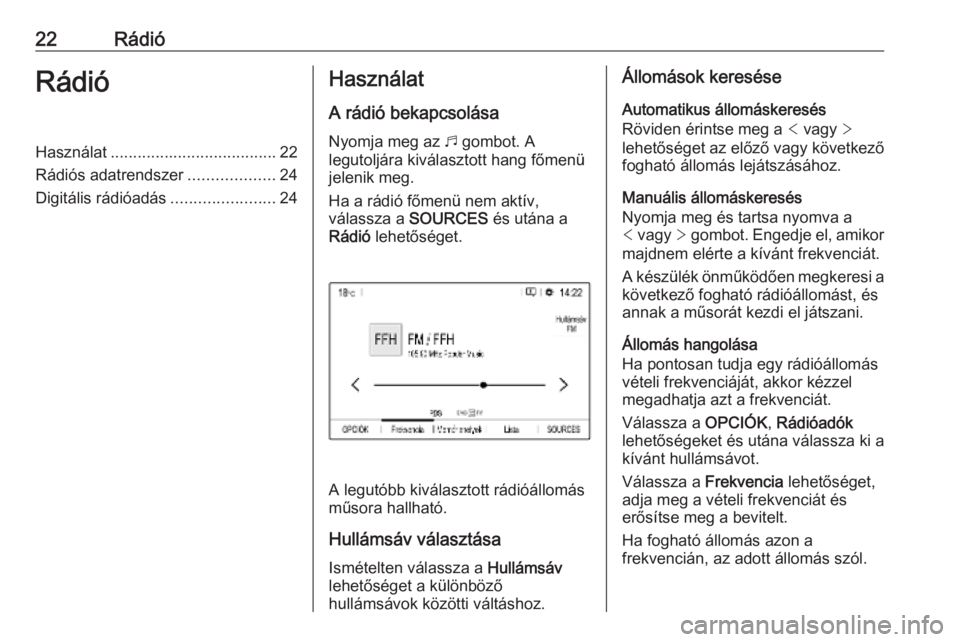
22RádióRádióHasználat..................................... 22
Rádiós adatrendszer ...................24
Digitális rádióadás .......................24Használat
A rádió bekapcsolásaNyomja meg az b gombot. A
legutoljára kiválasztott hang főmenü
jelenik meg.
Ha a rádió főmenü nem aktív,
válassza a SOURCES és utána a
Rádió lehetőséget.
A legutóbb kiválasztott rádióállomás
műsora hallható.
Hullámsáv választása Ismételten válassza a Hullámsáv
lehetőséget a különböző
hullámsávok közötti váltáshoz.
Állomások keresése
Automatikus állomáskeresés
Röviden érintse meg a < vagy >
lehetőséget az előző vagy következő fogható állomás lejátszásához.
Manuális állomáskeresés
Nyomja meg és tartsa nyomva a < vagy > gombot. Engedje el, amikor
majdnem elérte a kívánt frekvenciát.
A készülék önműködően megkeresi a
következő fogható rádióállomást, és
annak a műsorát kezdi el játszani.
Állomás hangolása
Ha pontosan tudja egy rádióállomás
vételi frekvenciáját, akkor kézzel
megadhatja azt a frekvenciát.
Válassza a OPCIÓK, Rádióadók
lehetőségeket és utána válassza ki a kívánt hullámsávot.
Válassza a Frekvencia lehetőséget,
adja meg a vételi frekvenciát és
erősítse meg a bevitelt.
Ha fogható állomás azon a
frekvencián, az adott állomás szól.
Page 23 of 95
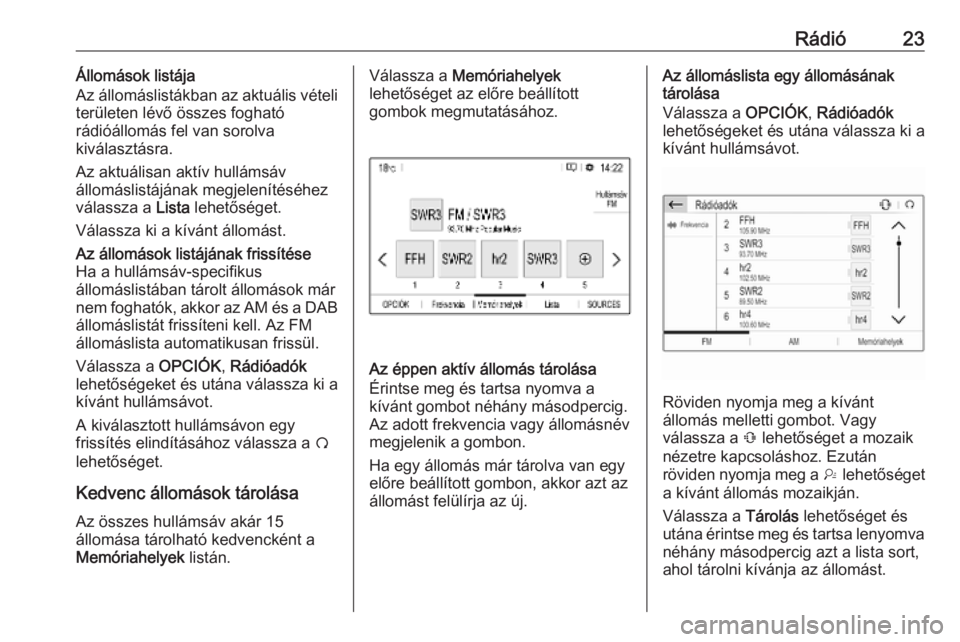
Rádió23Állomások listája
Az állomáslistákban az aktuális vételi
területen lévő összes fogható
rádióállomás fel van sorolva
kiválasztásra.
Az aktuálisan aktív hullámsáv
állomáslistájának megjelenítéséhez
válassza a Lista lehetőséget.
Válassza ki a kívánt állomást.Az állomások listájának frissítése
Ha a hullámsáv-specifikus
állomáslistában tárolt állomások már
nem foghatók, akkor az AM és a DAB
állomáslistát frissíteni kell. Az FM
állomáslista automatikusan frissül.
Válassza a OPCIÓK, Rádióadók
lehetőségeket és utána válassza ki a kívánt hullámsávot.
A kiválasztott hullámsávon egy
frissítés elindításához válassza a Ü
lehetőséget.
Kedvenc állomások tárolása
Az összes hullámsáv akár 15
állomása tárolható kedvencként a
Memóriahelyek listán.
Válassza a Memóriahelyek
lehetőséget az előre beállított
gombok megmutatásához.
Az éppen aktív állomás tárolása
Érintse meg és tartsa nyomva a
kívánt gombot néhány másodpercig.
Az adott frekvencia vagy állomásnév
megjelenik a gombon.
Ha egy állomás már tárolva van egy
előre beállított gombon, akkor azt az
állomást felülírja az új.
Az állomáslista egy állomásának
tárolása
Válassza a OPCIÓK, Rádióadók
lehetőségeket és utána válassza ki a
kívánt hullámsávot.
Röviden nyomja meg a kívánt
állomás melletti gombot. Vagy
válassza a Û lehetőséget a mozaik
nézetre kapcsoláshoz. Ezután
röviden nyomja meg a † lehetőséget
a kívánt állomás mozaikján.
Válassza a Tárolás lehetőséget és
utána érintse meg és tartsa lenyomva
néhány másodpercig azt a lista sort,
ahol tárolni kívánja az állomást.
Page 24 of 95
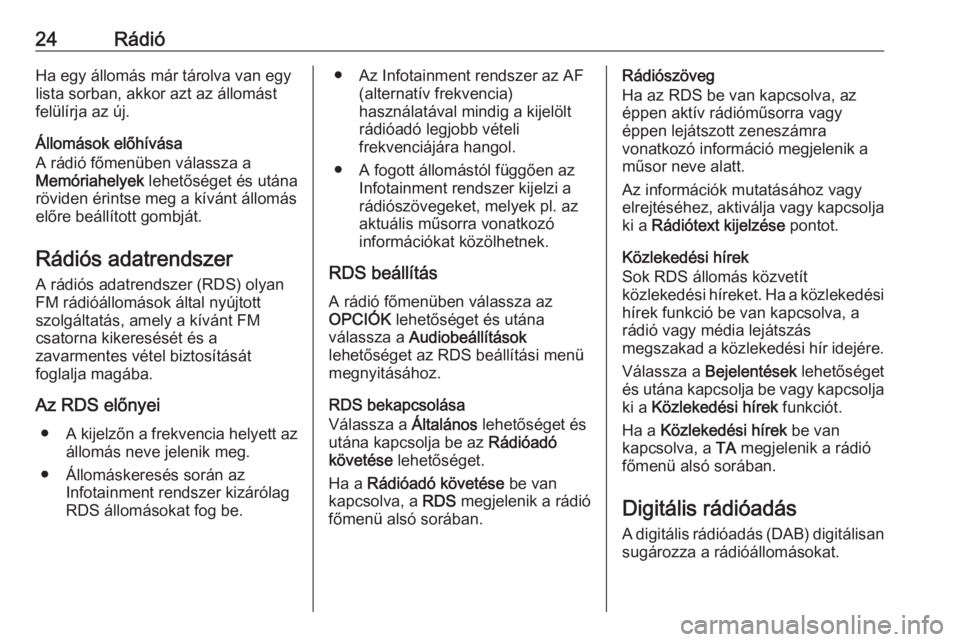
24RádióHa egy állomás már tárolva van egy
lista sorban, akkor azt az állomást
felülírja az új.
Állomások előhívása
A rádió főmenüben válassza a
Memóriahelyek lehetőséget és utána
röviden érintse meg a kívánt állomás
előre beállított gombját.
Rádiós adatrendszer A rádiós adatrendszer (RDS) olyan
FM rádióállomások által nyújtott
szolgáltatás, amely a kívánt FM
csatorna kikeresését és a
zavarmentes vétel biztosítását
foglalja magába.
Az RDS előnyei ● A kijelzőn a frekvencia helyett az
állomás neve jelenik meg.
● Állomáskeresés során az Infotainment rendszer kizárólag
RDS állomásokat fog be.● Az Infotainment rendszer az AF (alternatív frekvencia)
használatával mindig a kijelölt
rádióadó legjobb vételi
frekvenciájára hangol.
● A fogott állomástól függően az Infotainment rendszer kijelzi a
rádiószövegeket, melyek pl. az
aktuális műsorra vonatkozó
információkat közölhetnek.
RDS beállítás A rádió főmenüben válassza az
OPCIÓK lehetőséget és utána
válassza a Audiobeállítások
lehetőséget az RDS beállítási menü
megnyitásához.
RDS bekapcsolása
Válassza a Általános lehetőséget és
utána kapcsolja be az Rádióadó
követése lehetőséget.
Ha a Rádióadó követése be van
kapcsolva, a RDS megjelenik a rádió
főmenü alsó sorában.Rádiószöveg
Ha az RDS be van kapcsolva, az
éppen aktív rádióműsorra vagy
éppen lejátszott zeneszámra
vonatkozó információ megjelenik a
műsor neve alatt.
Az információk mutatásához vagy
elrejtéséhez, aktiválja vagy kapcsolja ki a Rádiótext kijelzése pontot.
Közlekedési hírek
Sok RDS állomás közvetít
közlekedési híreket. Ha a közlekedési
hírek funkció be van kapcsolva, a
rádió vagy média lejátszás
megszakad a közlekedési hír idejére.
Válassza a Bejelentések lehetőséget
és utána kapcsolja be vagy kapcsolja
ki a Közlekedési hírek funkciót.
Ha a Közlekedési hírek be van
kapcsolva, a TA megjelenik a rádió
főmenü alsó sorában.
Digitális rádióadás
A digitális rádióadás (DAB) digitálisan sugározza a rádióállomásokat.
Page 25 of 95

Rádió25A DAB állomásokat az jelöli, hogy a
vételi frekvencia helyett a program neve kerül kijelzésre.
Általános információk ● A DAB esetében számos rádióműsor (szolgáltatás)
sugározható egyetlen
halmazban.
● A kitűnő hangminőségű zenei műsorok mellett a DAB
állomások képesek a műsorral összefüggő információk és
egyéb adatközlések, például
utazási és közlekedési híreket
sugárzására.
● Amíg egy adott DAB vevőkészülék képes fogni egy
sugárzó állomás által küldött jelet (még akkor is, ha a jel nagyon
gyenge), a hangminőség
garantált.
● Rossz vétel esetén a hangerő automatikusa lecsökken, hogy
megakadályozza a kellemetlen
zajok sugárzását.
Ha a DAB jel túl gyenge ahhoz,
hogy értelmezze a vevőegység,
a vétel teljesen megszakad. Ezaz esemény elkerülhető a DAB-
FM auto-követés
bekapcsolásával, lásd alább.
● Közeli frekvenciákon sugárzó állomások által okozott
interferencia (olyan jelenség,
mely jellemző az AM és FM vétel esetén) nem fordul elő DAB
vételnél.
● Ha a DAB jel természeti akadályokról vagy épületekről
visszaverődik, a DAB vételi
minősége javul, miközben az AM és FM vétel ilyen esetekben
romlani szokott.
● Amikor be van kapcsolva a DAB vétel, akkor az FM tuner a
háttérben aktív marad és
folyamatosan keresi a legjobban
fogható FM állomásokat. Ha
aktív a Közlekedési hírek funkció
3 24, akkor a legjobban fogható
FM állomás közlekedési hírei
szólalnak meg. Kapcsolja ki a
Közlekedési hírek funkciót ha a
DAB vételt nem kell
megszakítaniuk az FM
közlekedési híreknek.DAB közlemények
A zenei műsorokon kívül sok DAB
állomás sugároz különféle
kategóriájú közleményeket. Ha a
kategóriák némelyikét vagy
mindegyikét bekapcsolja, a jelenleg
fogadott DAB szolgáltatás
megszakad, amikor ezeknek a
kategóriáknak valamelyik közzétesz egy közleményt.
A rádió főmenüben válassza a
OPCIÓK lehetőséget, válassza a
Audiobeállítások és utána a
Bejelentések lehetőséget.
Kapcsolja be a kívánt információ
kategóriákat, pl. Friss hírek vagy
Időjárás . Különböző hírkategóriák is
kiválasztható egyszerre.
FM-DAB hozzárendelés
Ez a funkció lehetővé teszi az FM
állomásról a megfelelő DAB
állomásra váltás és fordítva.
Az FM-ről DAB-ra váltás akkor
történik, ha rendelkezésre áll egy megfelelő DAB állomás. Ezért